
Prečo slovo píše "Nedostatok pamäte": Čo robiť?
Sprievodca vyriešiť problém s nedostatkom pamäte na dokončenie prevádzky.
Navigácia
Textový editor Microsoft Word. Je známa celom svete nielen pohodlné rozhranie a veľký súbor nástrojov na prácu s textami, ale aj jej stabilnou prácou. Niektorí z jeho používateľov však pravidelne spadajú do takejto nepríjemnej situácie, keď sa pokúšajú uložiť dokument v editore, zobrazí upozornenie na chybu s textom " Nedostatok pamäte"Alebo" Nedostatočný priestor na disku" Oveľa menej často podobné oznámenie je zvýraznené v procese spustenia aplikácie. Microsoft Word..
Príčiny takejto nepríjemnej situácie môžu byť najviac odlišné a v tomto článku sa budeme snažiť pomôcť vám identifikovať a vyriešiť tento problém.
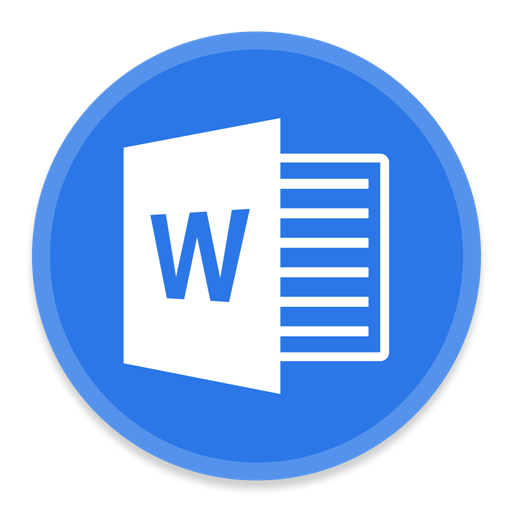
Obrázok 1. Problém pri spustení programu Word a uložte súbor.
Prečo slovo píše "Nedostatok pamäte": Čo robiť?
- Oznámenie o tejto chybe je charakteristické pre verzie textového editora Microsoft Word 2003. a 2007. Môže sa však s ním stretnúť pri používaní iných programov z balíka. Microsoft Office.. V dôsledku toho bude múdrejší a správne rozhodnutie aktualizované od Microsoft. najnovšej verzie alebo prinajmenšom, vytvoriť publikáciu 2010 alebo 2013.
- Najčastejšie sa táto chyba vyskytuje v dôsledku zvýšeného pagingového súboru, ktorý vedie k preťaženiu pamäte RAM a straty slušnej sumy, a dokonca aj celý neobsadený priestor na pevnom disku. Anti-virus program, dodaný na počítači, alebo na pevnom disku skutočne sušené voľné miesto na ukladanie súborov. Môžu však existovať aj iné dôvody.
Nedostatok pamäte alebo miesta na disku na spustenie programu Microsoft Word
Ak pri spustení editora Microsoft Word. Máte správu o nedostatku pamäte alebo miesta na disku, potom s najväčšou pravdepodobnosťou dôvodom jeho vzhľadu je nejaký program tretej strany alebo skrytý proces. Ak chcete začať, pokúste sa zakázať antivírus a zistite, či to začne Microsoft Word. bez neho. Ak začal editor, potom ho pridajte do vylúčenia vášho antivírusu.
V prípade, že antivírusový program nie je viac a musíte si stiahnuť počítač v núdzovom režime a pokúsiť sa začať Microsoft Word. Na to, aby ste zistili, či editor skutočne zasahuje do cudzieho softvéru alebo procesu pozadia:
Krok 1.
- Pošlite počítač do reštartu a takmer okamžite po zapnutí stlačte klávesnice klávesnice " F8.».
- V ponuke zavádzania operačného systému, ktoré sa zobrazí na obrazovke, vyberte položku " Bezpečnostný mód"A stlačte" Zadať».

Image 2. Prepnite do núdzového režimu.
Krok 2..
- Po určitom čase sa na obrazovke monitora zobrazí správa, ktorú systém bol načítaný v núdzovom režime. Musíte kliknúť na tlačidlo " Áno»Ak chcete pokračovať v práci, spustite editor a skontrolujte, či problém zmizol.
- Nebojte sa, keď uvidíte, že rozlíšenie vášho monitora a farebné schémy boli zmenené. Toto je normálna situácia pre bezpečný režim.

Image 3. Potvrdenie pokračovania práce.
Ak sa chyba spustí Microsoft Word. Zdá sa, že aj v núdzovom režime, s najväčšou pravdepodobnosťou, na vašom PC nainštaloval nejaký škodlivý softvér, najčastejšie editor Slovo. Konflikt s reklamným programom Delphin Media Viewer.ktorý je nainštalovaný spolu s bezplatným softvérom ako "bonus" a neustále vykazuje reklamu v prehliadačoch. Ale môže to byť aj iné programy tohto druhu, ktoré nestačí. Odstráňte "Paktochnik" a vyberte ho " Ovládací panel"V kapitole" Programy a komponenty».
Prečo slovo píše, že nie je dostatok pamäte alebo miesta na disku, aby dokončil operáciu?
Keď sa zobrazí oznámenie o takejto chybe, keď sa pokúsite súbor uložiť Slovo., prvá vec, ktorú potrebujete na čistenie pevného disku pred celom odpadu, aj keď váš počítač uvádza, že je dostatok miesta.
Čistenie môže byť vykonané štandardnými nástrojmi operačného systému. Okná Alebo sa uzdraví na pomoc softvéru tretích strán stiahnutých z internetu. Po prvé, zvážte proces čistenia disku so štandardnými prostriedkami:
Krok 1.
- Rozšíriť " Môj počítač"Kliknite pravým tlačidlom myši na sekciu Systém (najčastejšie je to disk C.), po ktorom v rozloženom zozname kliknite na riadok " Vlastnosť».
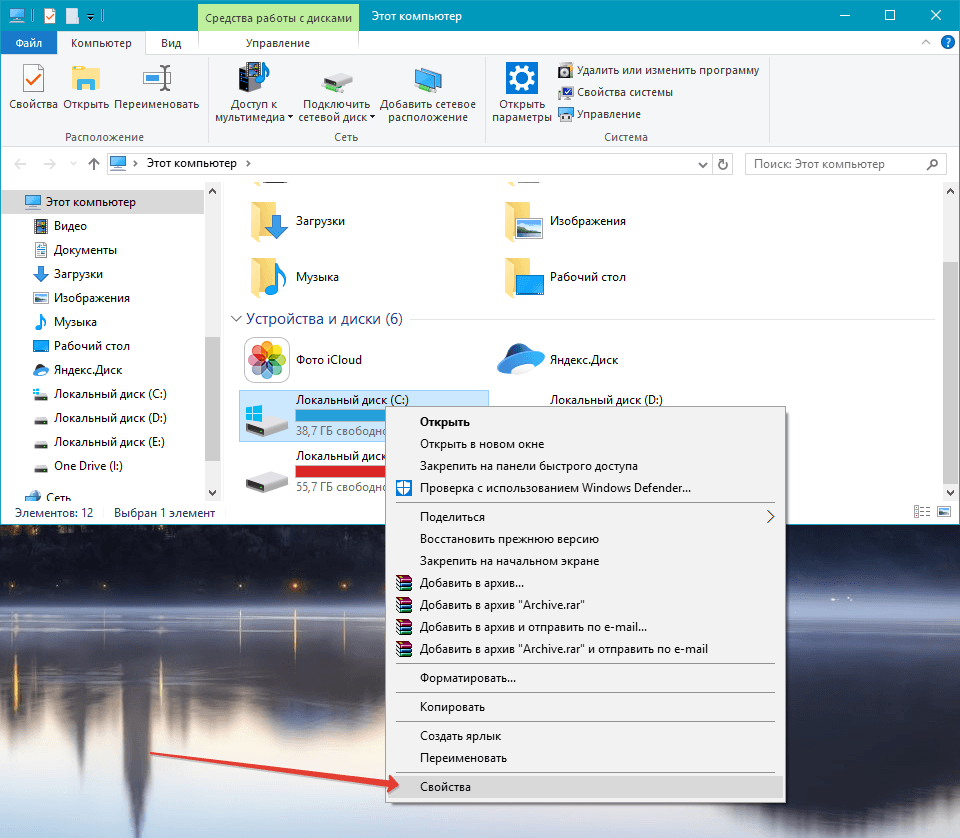
Obrázok 4. Prejdite na vlastnosti systému.
Krok 2..
- V okne, ktoré sa zobrazí na karte " Všeobecný»Musíte kliknúť na tlačidlo" Čistenie disku"A čakať na dokončenie procesu skenovania sekcie.
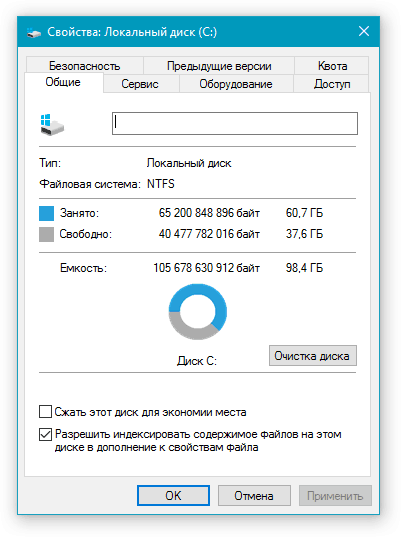
Obrázok 5. Spustiť nástroj na čistenie disku.
Krok 3..
- Akonáhle je proces skenovania dokončený, okno bude odhalené pred vami, v ktorom je potrebné označiť odseky, z ktorých sa chcete zbaviť. Ak nemáte dôveru v vymazanie určitých údajov, nechajte predvolené hodnoty, ale uistite sa, že označte položku odseku " Košík».
- Kliknite na tlačidlo "Tlačidlo" V poriadku"A potom na tlačidlo" Odstrániť údaje"Potvrdiť svoje zámery.
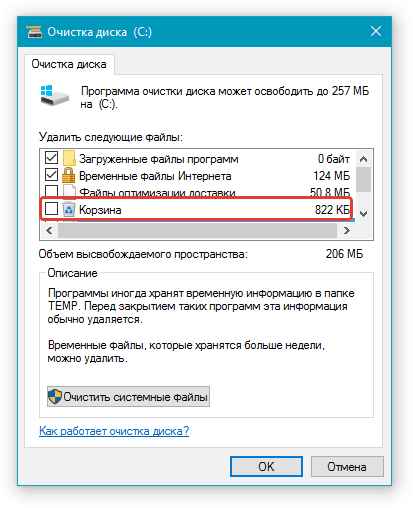
Obrázok 6. Nainštalujte požadované parametre na čistenie a spustenie.
Krok 4..
- Spustí sa proces vymazania vybraných súborov a údajov z počítača, ktorých trvanie priamo závisí od celkového počtu súborov na pevnom disku a možnostiach vášho procesora.
- Po ukončení čistenia by mal byť disk dostatok miesta, takže môžete uložiť dokument Slovo.. Potom, čo sa uloží, postarajte sa o odstránenie všetkých nepotrebných programov zo systémového disku a naďalej nikdy nič nenainštalovať, ak sa tento softvér nevzťahuje na operačný systém.
Pomocou programu CCLEANER
Napriek tomu, že v operačnom systéme Okná Tam je jeho vlastný nástroj na čistenie pevného disku od odpadu, čistí nie všetko. V mnohých systémových priečinkoch, ktoré nemá vplyv, obrovské množstvo rôznych chleba sa akumuluje, čo zaberá slušné množstvo miesta na disku.
Pre hlboké čistenie disku je najlepšie uchýliť sa k programom tretích strán, ktoré dnes nájdete skvelý súbor na internete. Avšak, podľa nášho osobného názoru, najlepšie a zrozumiteľné pre začiatočníkov užitočnosti čistenia Ccleanerktoré si môžete stiahnuť tohto odkazu. Tento nástroj nielenže čistí pevný disk, ale tiež opravuje chyby v registri, ktorých prítomnosť môže tiež ovplyvniť prevádzku niektorých aplikácií a samotného operačného systému.
Čistenie pomocou programu Ccleaner Stane sa takto:
Krok 1.
- Stiahnuť ▼Nainštalujte a spustite pomôcku čistenia Ccleaner (pre používateľov Windows OS K dispozícii je prenosná verzia, ktorá nevyžaduje inštaláciu).
- Na ľavej strane hlavného okna programu prejdite na časť " Čistenie"A nainštalujte značky pred riadkami s názvom údajov, ktoré chcete vyčistiť na karte" Okná" Ak pochybujete o voľbe, zanechajte predvolené hodnoty.
- Na karte " Žiadosti»Označte tiež potrebné prešívacie značky a potom kliknite na tlačidlo" tlačidlo " Analýza».
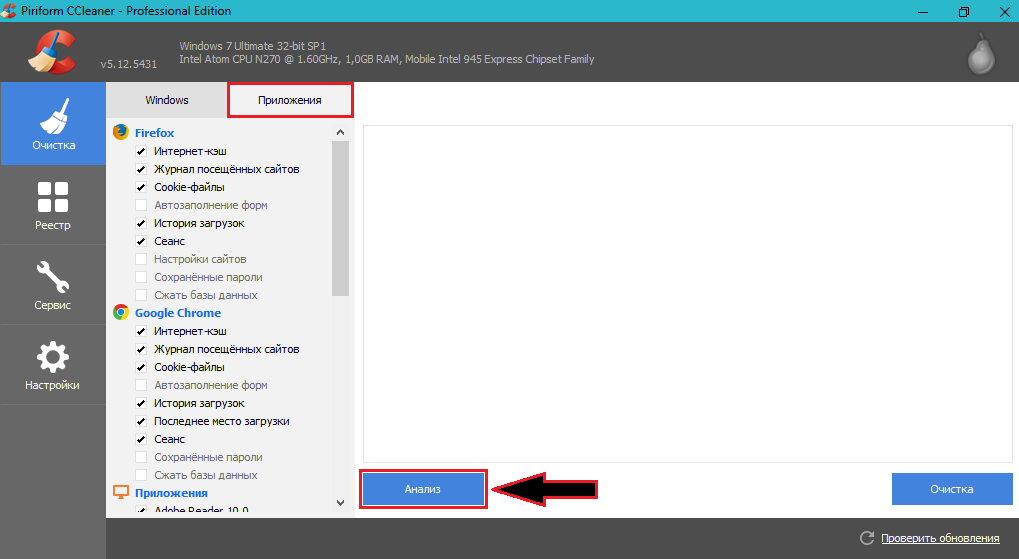
Image 7. Analýza Winchester.
Krok 2..
- Začne proces kontroly pevného disku pre odpadky. Po dokončení ho obstarávacia okno bude obsahovať kompletný zoznam odstránených súborov a ich celková hmotnosť. Ak chcete odstrániť, kliknite na tlačidlo "tlačidlo" Čistenie».
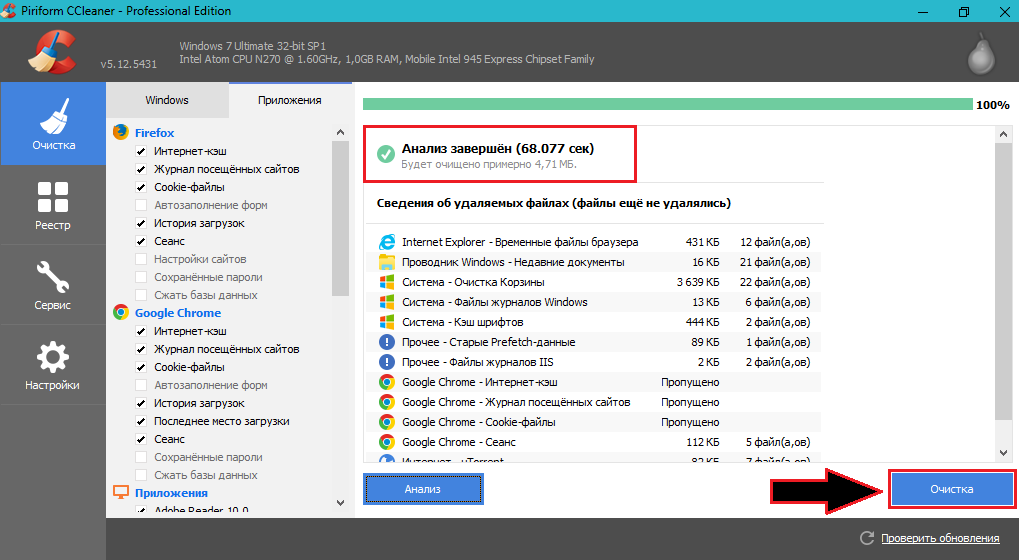
Image 8. Čistenie pevného disku.
Krok 3..
- Choďte na " Register»A kliknite na tlačidlo" Hľadať problémy».
- Po dokončení analýzy databázy Registry v hlavnom úžitkovom okne sa zobrazí aj prehľad o chybe. Kliknite na tlačidlo "Tlačidlo" Opraviť».
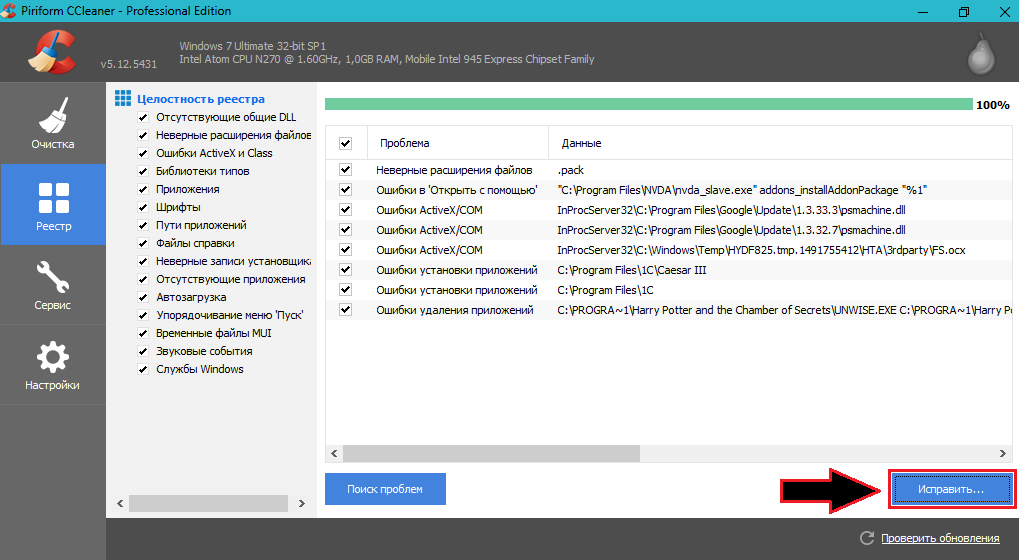
Obrázok 9. Vyhľadajte problémy so súbormi a opravte ich.
Krok 4..
- Otvorí sa malé okno, kde budete potrebovať potvrdenie o vymazaní alebo riešení každého z nájdených problémov. Môžete ich opraviť alebo dať značku oproti riadku " Opraviť"A kliknite na tlačidlo" Opraviť».
- Po dokončení čistenia disku a opravou chybového programu Registry Ccleaner Odporúča sa počítač reštartovať okamžite.
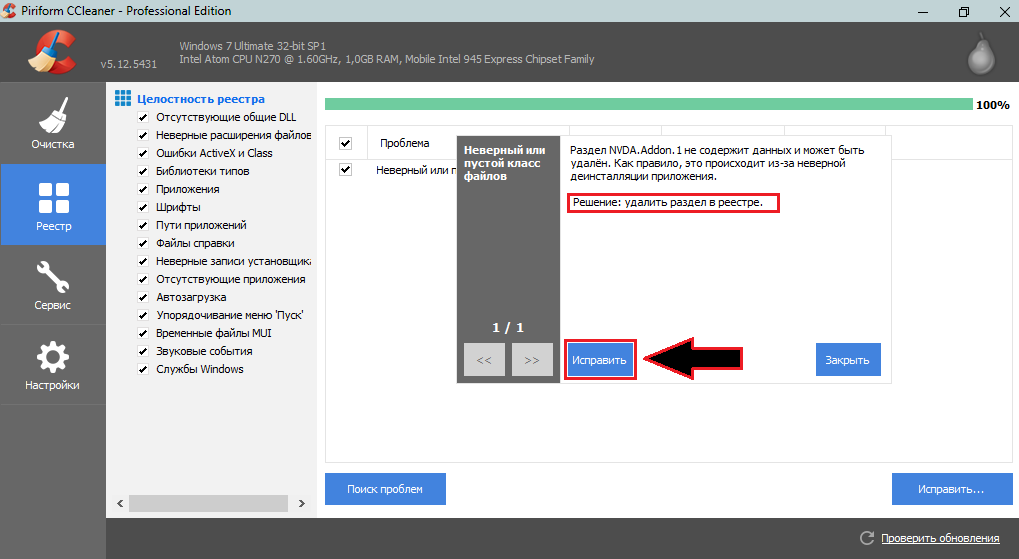
Obrázok 10. Potvrdenie nájdených opráv.
Ak nič pomáha
- V prípade, že nič z vyššie uvedeného nepomohol vyriešiť váš problém, pripojte jednotku USB Flash do počítača alebo iného vymeniteľného média a uložte dokument Slovo. na neho. Aspoň tak nestratíte svoju prácu a môžete otvoriť uložený dokument na inom zariadení.
- Zhrnutie, malo by sa povedať, že chybové hlásenie " Nedostatok pamäte"Alebo" Nedostatočný priestor na disku»Môže sa objaviť nielen počas behu editora Microsoft Word. A pri pokuse o uloženie dokumentu, ale aj v mnohých ďalších prípadoch: načítavanie obrázkov v MS Word.Pri pokuse o vytlačenie dokumentu a tak ďalej.
- Bohužiaľ, hovoriť s úplnou dôverou o príčinách tohto problému, je to nemožné a jediným garantovaným riešením je inštalácia Microsoft Office 2016..
